Como ver outros dispositivos conectados à sua Conta do Google

Parece que você esqueceu de sair do Gmail no computador do seu amigo? O Google facilita a visualização de todos os dispositivos - laptop, telefone, tablet ou logado de outra forma na sua conta do Google. Você pode visualizar uma lista de endereços IP que acessou e uma lista de dispositivos que ativamente usaram sua conta nos últimos 28 dias.
Estas não são necessariamente listas completas. O Google mostra apenas os dispositivos que acessaram sua conta recentemente, não todos os dispositivos que podem ter acesso. Ele também não mostra dispositivos que acessaram sua conta por meio de aplicativos conectados.
Exibir dispositivos que acessaram sua conta recentemente
RELACIONADOS: Proteger suas contas online removendo o acesso a aplicativos de terceiros
Google oferece uma página Dispositivos usados recentemente que mostra onde dispositivos específicos acessaram sua conta. Esta página está disponível na seção Conta de login e segurança na página de configurações da sua Conta do Google.
Você verá uma lista de dispositivos usados recentemente junto com as respectivas localizações associadas a seus endereços IP e quando estiveram usando ativamente sua conta.
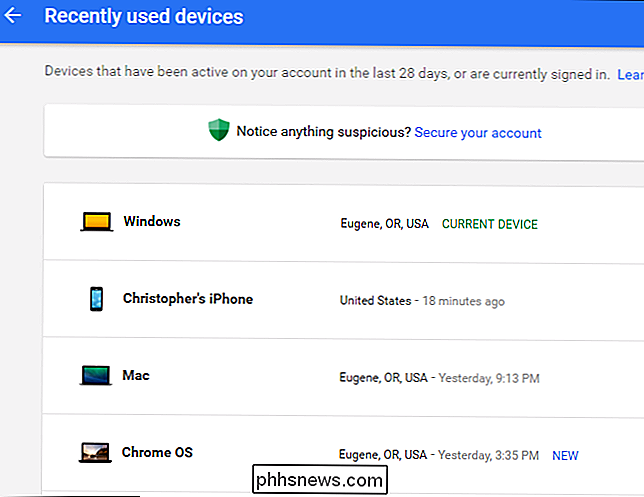
Clique em um dos dispositivos e você verá mais informações, incluindo o nome do dispositivo, qual navegador foi usado e a localização aproximada em que o dispositivo foi usado.
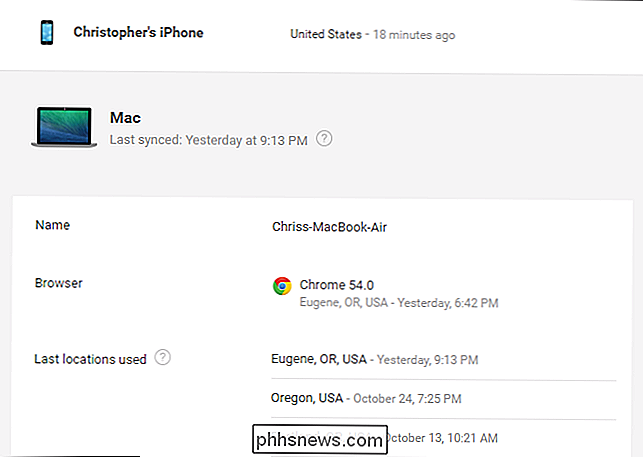
Espero que todos estes são dispositivos que você espera ver aqui. Se você não encontrar uma que não reconhece, clique no botão "Proteger sua conta" na parte superior da página.
Ver endereços IP conectados ao Gmail
O Gmail do Google tem um recurso de atividade de conta separado. Ele mostra quais endereços IP acessaram recentemente sua caixa de entrada do Gmail.
Para acessar esse recurso, acesse o Gmail na Web e clique no link "Detalhes" no canto inferior direito da página.
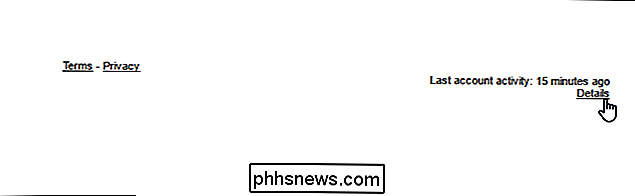
Esta página será exibida. informar se você parece estar conectado à sua conta de vários locais de uma só vez. Você verá de que tipo de dispositivo foi acessado, o endereço IP de onde a conta foi acessada e quando ocorreu o acesso.
Se você vir um link "Mostrar detalhes", poderá clicar nele para ver mais informações sobre o dispositivo e o aplicativo que acessou a conta
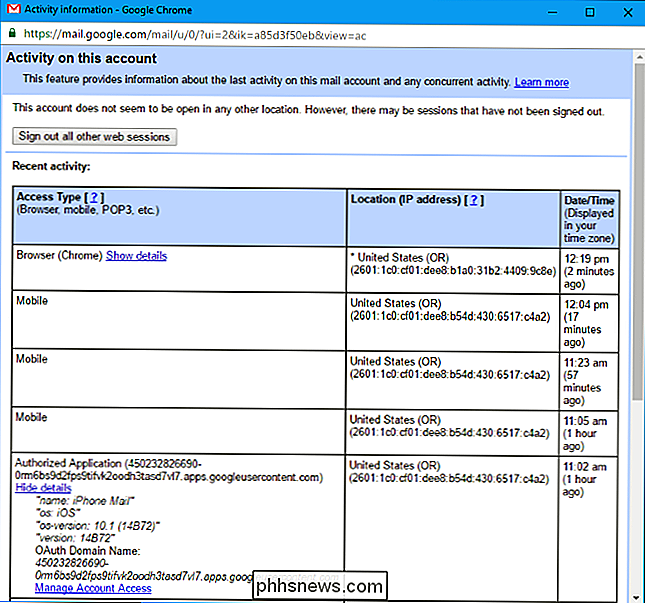
Se você vir um que pareça suspeito, digamos, um endereço IP de outro país ou mesmo apenas outro estado, convém examiná-lo com mais detalhes. Poderia ser apenas um aplicativo que você deu acesso ao Gmail também, ou pode ser que outra pessoa tenha acesso à sua conta.
Na verdade, o Google avisará você sobre o acesso suspeito à sua conta. A opção "Mostrar um alerta para atividade incomum" fará com que o Google mostre um alerta se parecer que algo está errado.
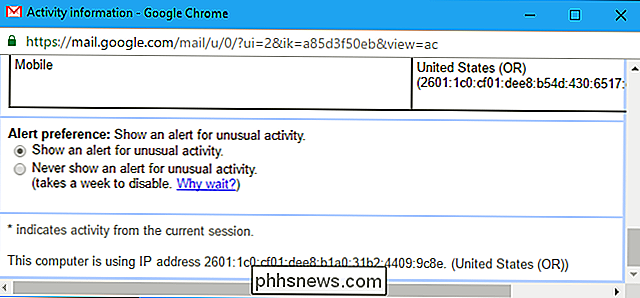
Se você deseja garantir que ninguém não autorizado esteja conectado à sua conta e você acha que alguém pode estar, você pode querer alterar a senha da sua conta do Google. Isso fechará todas as sessões abertas e impedirá que as pessoas que possam ter sua senha atual efetuem login novamente.

Como alterar o Assistente do Google para Digitar em vez de voz Por padrão
O Assistente do Google foi projetado para ser um assistente de voz por conversação, mas às vezes não é socialmente aceitável conversar com seu telefone. Se você preferir digitar suas solicitações para o Assistente, poderá torná-lo o padrão. Embora o uso da voz para falar com o Google Assistente seja conveniente, em alguns casos, ele apresenta desvantagens.

O corte do cabo é uma merda se você estiver tentando replicar o cabo
O recuo do corte do cabo já começou. Wired, The LA Times e até meus próprios colegas argumentam que cortar o cabo está começando a perder seu brilho e que, à medida que mais empresas se separam em seus próprios serviços de streaming (em vez de colocar seu conteúdo na Netflix), logo será tão caro quanto o cabo.



